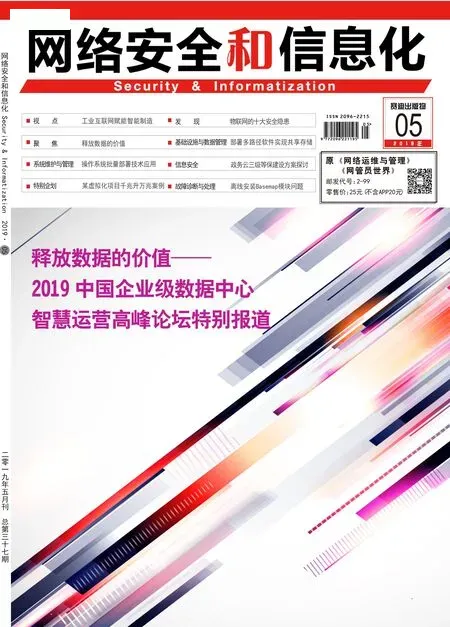Windows 10“沙盒” 不仅更安全
■ 威海职业学院 赵永华
编者按: 沙盒在隔离潜在安全文件时发挥着重要作用,Windows 10也提供了类似虚拟机的沙盒功能,它又有怎样的特点呢?
为规避来自网络或E-Mail中可执行文件可能存在的安全风险,管理员通常会采用虚拟机(VM)方式将其进行隔离式运行。那么,近来微软在Windows 10提供的“沙盒”功能与VM有何不同呢?
VMs vs沙盒
VM最初的来历是开发人员为免除干扰搭建的一种封闭式小系统,但是当它用于测试未名可执行文件时就会遇到一些问题。虽然我们可以采用免费产品如VirtualBox,但是它要求系统的硬件配置较为昂贵,尤其是存储空间,此时若采用SSD,空间经常会捉襟见肘;若改用 HDD,则性能常常迟缓,而且VM的配置往往也较为棘手。
为 此,微软在Windows 10中提供的沙盒(Sandbox)功能,又所谓“私人桌面”(InPrivate Desktop), 在这个隔离的临时桌面上测试运行一些程序变得更为便利和符合习惯。与标准的VM相比,安装在沙盒内的软件不会影响到主机。当然,沙盒与VM一样,对配置的要求似乎也没有降低,需要是64位架构的Windows 10企业版,BIOS支持虚拟化,至 少 4GB(建 议 8GB)RAM,SSD至少1GB剩余空间,至少双核(建议4核)CPU等等。
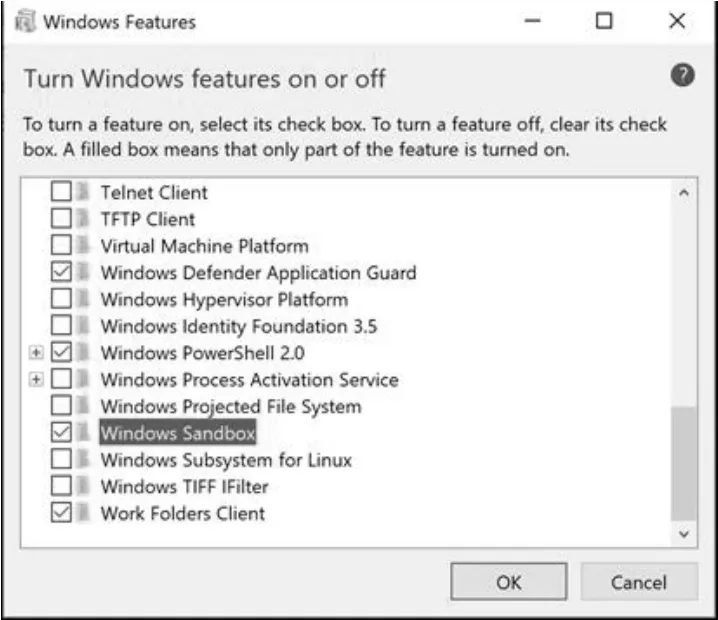
图1 在控制面板中勾选“沙盒支持”
但不同的是,关闭沙盒之后,我们之前安装的程序、添加的文件以及改变的设置都随之消失,再次运行沙盒,它又是一块干净的平台,它通过虚拟化硬件所运行的hypervisor是与主机相隔离的内核。
而且,沙盒不需要下载生成虚拟硬盘VHD,与此相反,Windows会根据主机情况动态生成抓拍式OS,通常仅需100MB,在沙盒停运期间,它会进一步压缩至25MB。尽管处于隔离状态,沙盒与主机并非彻底断开,比如在必要时,主机系统会从沙盒中回收部分内存以避免系统运行过慢,而沙盒也会反过来优化运行。
如何获取沙盒
如果对沙盒特别感兴趣,可以到微软网站报名参加测试团队,然后安装必要的支持程序或更高版本,然后就可以进行实验了。试用沙盒功能的步骤主要包括以下内容:
1.设置虚拟化:即需要在BIOS中设置虚拟化项。我们可以通过当前系统的任务管理器进行确认,即任务管理器中的性能栏目中的CPU部分是否支持了虚拟化。
假如我们目前运行的主机系统本身是基于VM的,那么就需要进行嵌套式虚拟化设置。为此,需要执行以下PowerShell命令,它可以让VM为沙盒提供额外的虚拟空间:
S e t-V M P r o c e s s o r-V M N a m e
2.设置沙盒的可用性:从控制面板-程序-Windows性能列表 中 勾 选 “Windows Sandbox”(如图 1)。
之后重启系统,在开始菜单即可看到有Windows Sandbox,双击运行即可看到一个简单的新型桌面,貌似纯净版的Windows。
如何使用沙盒
对于熟悉VM的用户,对沙盒的使用可谓一见如故,我们可以将文件直接复制粘贴到Sandbox,虽然不能采用更为便捷的拖放方式。对于沙盒内的文件,我们就象平时处理文件那样;对于可执行文件也可以放心运行,因为不会干扰到主机系统。
值得说明的是,在Sandbox中删除的一个文件,并不会进入回收站,而是会永久删除,当然执行删除时会有警告提示。我们可以象关闭其他应用那样关闭Sandbox,它会将抓拍内容彻底消除。沙盒对于硬件的节约化特征使它比VM更具吸引力。